No acelerado mundo do desenvolvimento de software, a eficiência reina supremamente. Ciclos rápidos de desenvolvimento, teste e implantação são cruciais para o sucesso, mas conciliar múltiplos ambientes e plataformas sobrecarrega até mesmo os desenvolvedores mais proficientes. Bem, não quando você tem o Vagrant no Windows para ambientes de desenvolvimento consistentes!
Este tutorial irá guiá-lo através da instalação e início com o Vagrant em uma máquina Windows para suas necessidades de desenvolvimento.
Continue lendo para turbinar seu processo de desenvolvimento com o Vagrant!
Pré-requisitos
Antes de criar um ambiente de desenvolvimento, certifique-se de ter o seguinte em vigor para seguir este tutorial:
- A Windows machine – This tutorial uses a Windows 10 system.
- Software de virtualização, como o VirtualBox, o Hyper-V, e produtos da VMware (Workstation, Player, ou Fusion) – Este tutorial utiliza o VirtualBox (gratuito e recomendado para a maioria dos usuários).
Baixando o Pacote de Instalação do Vagrant
O Vagrant permite que desenvolvedores como você trabalhem em ambientes isolados e reproduzíveis, independentemente do sistema host subjacente. Mas, embarcar nesta jornada de criação de um ambiente de desenvolvimento virtual envolve configurar o Vagrant primeiro.
Para integrar perfeitamente esta poderosa ferramenta em sua configuração do Windows, siga os passos abaixo:
1. Abra seu navegador da web preferido e visite a página de download oficial do Vagrant.
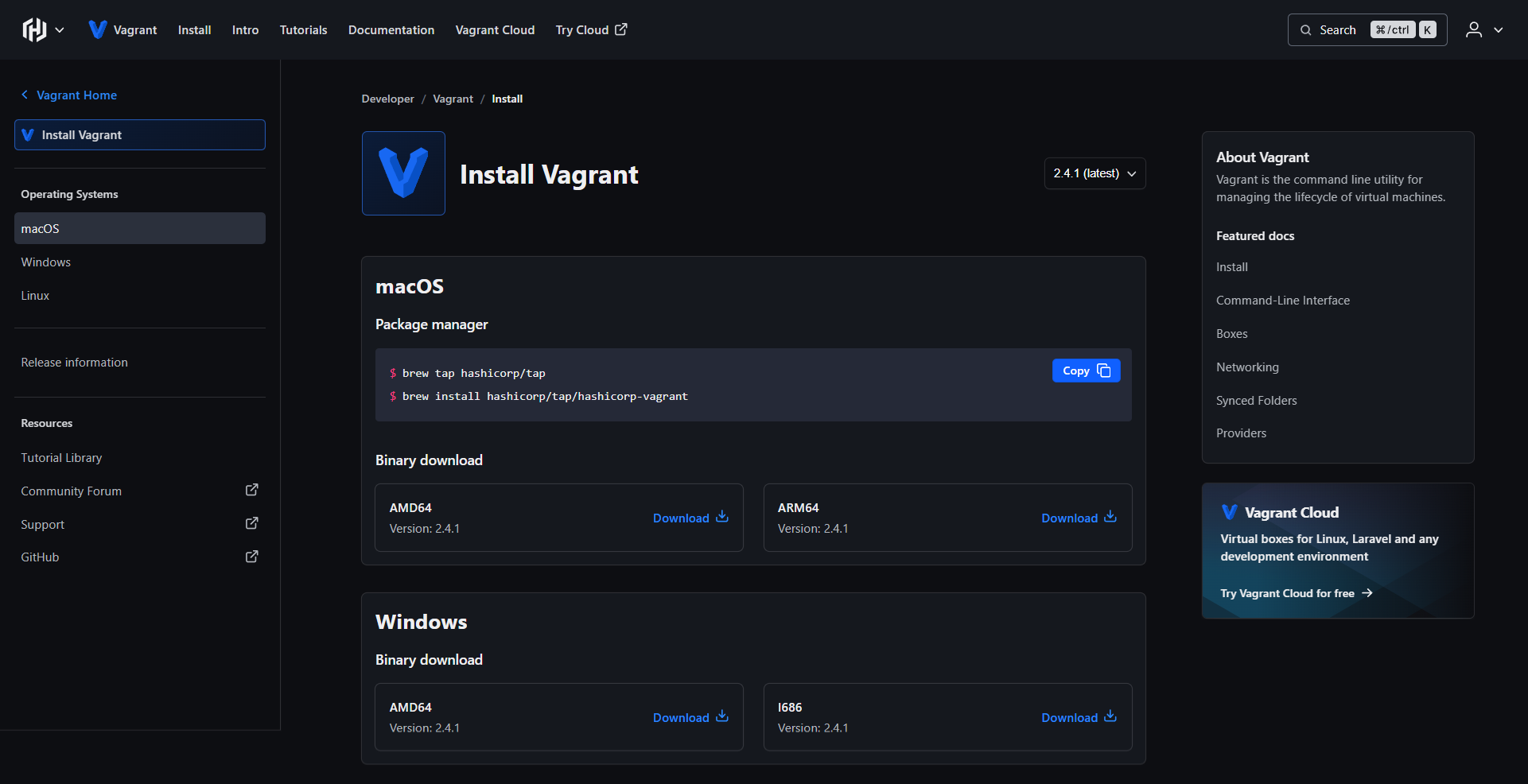
2. Identifique o lançamento mais recente do Vagrant e selecione-o no menu suspenso de versões — atualmente, a versão 2.4.1 é a mais recente.
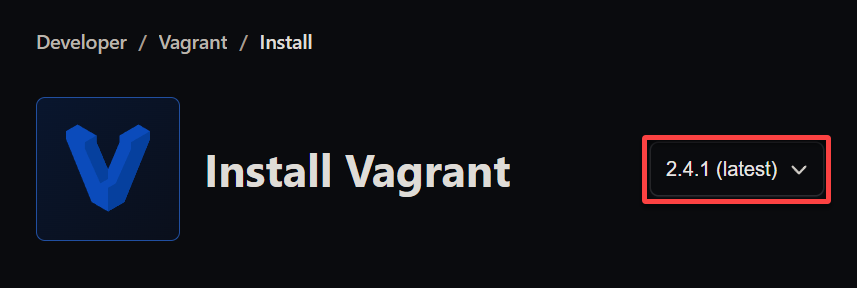
3. Agora, role para baixo até a seção Windows e clique no link Baixar com base na arquitetura do seu sistema para baixar o instalador (ou seja, vagrant_2.4.1_windows_amd64).
Abaixo, você tem duas opções da seguinte forma:
- i686 – Para Windows, executando uma versão de 32 bits.
- AMD64 – Para Windows, executando uma arquitetura de 64 bits.
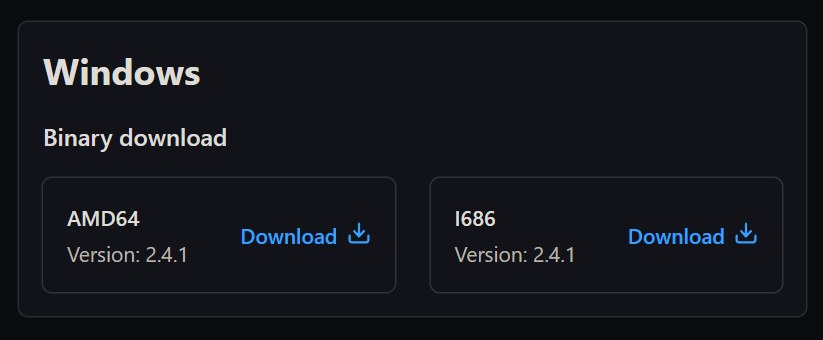
4. Depois de baixado, abra o PowerShell como administrador, navegue até o local do instalador do Vagrant (ou seja, ~/Downloads) e execute o seguinte código.
Este código verifica a soma de verificação do seu instalador do Vagrant. Fazendo isso garante a autenticidade do instalador do Vagrant e confirma que ele permanece inalterado durante o processo de download.

? Se a sua versão do Vagrant for diferente de 2.4.1, role até a seção Informações de Lançamento e clique no hiperlink fornecido. Esta ação baixa um arquivo .1_SHA256SUMS contendo checksums para vários sistemas operacionais e arquiteturas correspondentes à sua versão do Vagrant
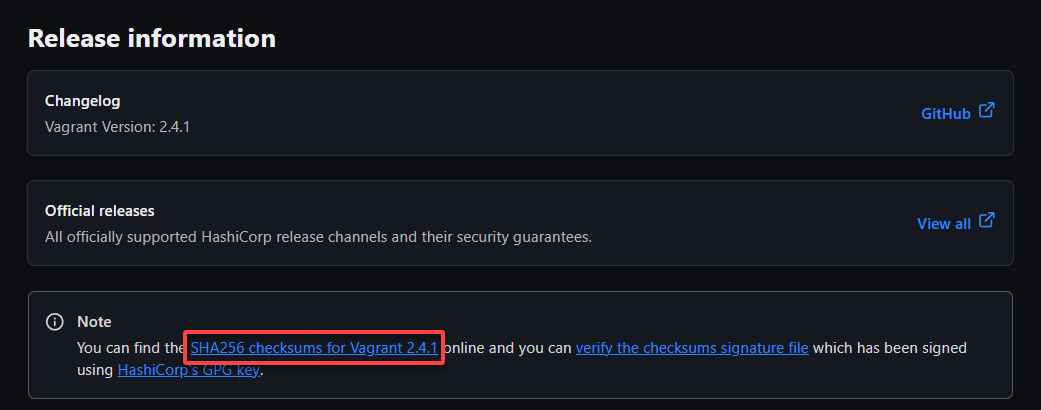
Instalando o Vagrant no Windows
Você baixou e verificou o instalador do Vagrant, mas sem uma instalação adequada, suas ferramentas permanecem dormentes, incapazes de ajudar em seus empreendimentos.
Após baixar e verificar o instalador do Vagrant, o próximo passo crucial é garantir que suas ferramentas possam suportar seus empreendimentos – uma instalação adequada do Vagrant.
Para instalar o Vagrant no seu sistema Windows, siga estas etapas:
1. Dê um duplo clique no instalador do Vagrant que você baixou para iniciar a instalação, lançando o assistente Configuração do Vagrant.
2. Em seguida, marque a caixa de seleção na parte inferior e clique em Instalar para aceitar o contrato de licença e prosseguir com a instalação.
Aguarde a conclusão da instalação sem interromper o processo.
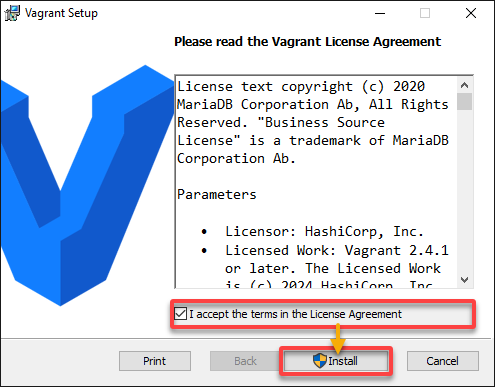
3. Assim que a instalação estiver completa, clique em Concluir para fechar o assistente de configuração e reinicie o sistema quando solicitado.
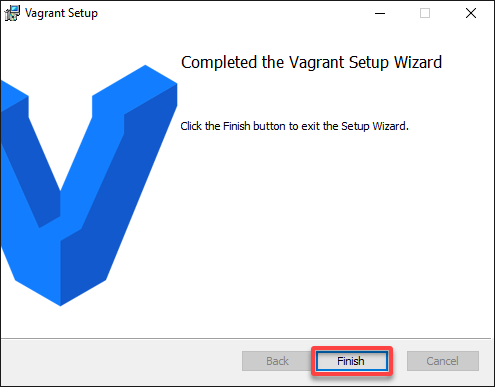
4. Por último, execute o seguinte comando para verificar a --version do Vagrant e verificar a instalação.

Aproveitando o Vagrant no Windows para Desenvolvimento
Com o Vagrant instalado no seu sistema Windows, você está pronto para garantir que o software seja executado consistentemente em todos os ambientes, aprimorando seu fluxo de trabalho de desenvolvimento. Essa consistência é um dos maiores desafios no desenvolvimento de software.
Felizmente, o Vagrant permite que os desenvolvedores criem um ambiente de desenvolvimento que se assemelha de perto ao ambiente de produção. Com o Vagrant, você pode criar um ambiente de desenvolvimento baseado em Linux que elimina o problema de “funciona na minha máquina”.
Para configurar um ambiente de desenvolvimento básico usando o Vagrant, siga estas etapas:
1. Execute os seguintes comandos no PowerShell para criar (mkdir) e navegar (cd) até um novo diretório de projeto chamado vagrant_windows (arbitrário).
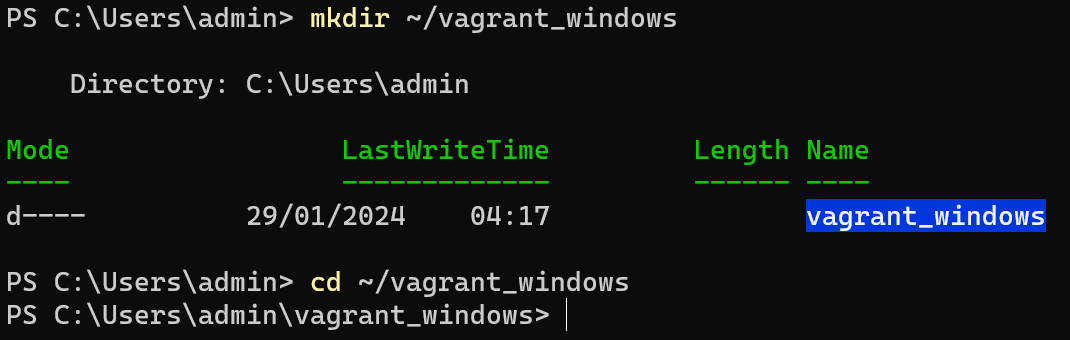
2. Em seguida, execute o comando vagrant abaixo para iniciar (init) um novo ambiente Vagrant, que gera um Vagrantfile no diretório do seu projeto.
Este Vagrantfile é crucial para a configuração do ambiente. Como? Quando novos membros da equipe se juntam a um projeto, eles frequentemente passam um tempo significativo configurando seu ambiente de desenvolvimento. O Vagrant simplifica esse processo.
Com um Vagrantfile pré-configurado, um novo desenvolvedor pode iniciar seu ambiente de desenvolvimento com alguns comandos. Essa capacidade se aplica independentemente de eles estarem usando Windows, macOS ou uma distribuição Linux.

3. Abra o Vagrantfile com o seu editor de texto preferido, insira a seguinte configuração e salve e feche o arquivo. Esta configuração configura uma máquina virtual (VM) Ubuntu 20.04 LTS (Focal Fossa) e instala o NGINX.
O Vagrant usa o Vagrantfile, um arquivo de configuração declarativo, para definir o tipo de máquina necessário para um projeto. Além disso, o Vagrant pode baixar automaticamente a caixa necessária (um formato de pacote para ambientes Vagrant) para começar.
4. Agora, execute o seguinte comando vagrant up para inicializar a VM.
Vagrant faz o download da caixa do Ubuntu (se ainda não estiver baixada) e inicia uma VM baseada nessa caixa.

5. Após a configuração, execute o comando vagrant abaixo para acessar a linha de comando da sua VM via SSH.

6. Por fim, execute o comando systemctl abaixo para verificar o status do serviço NGINX.
Se tudo estiver funcionando conforme o esperado, você verá uma saída indicando que o NGINX está ativo e em execução, conforme mostrado abaixo.
Parabéns! Agora você tem um servidor Ubuntu Linux virtualizado em execução na sua máquina Windows, otimizado para fins de desenvolvimento com o Vagrant.
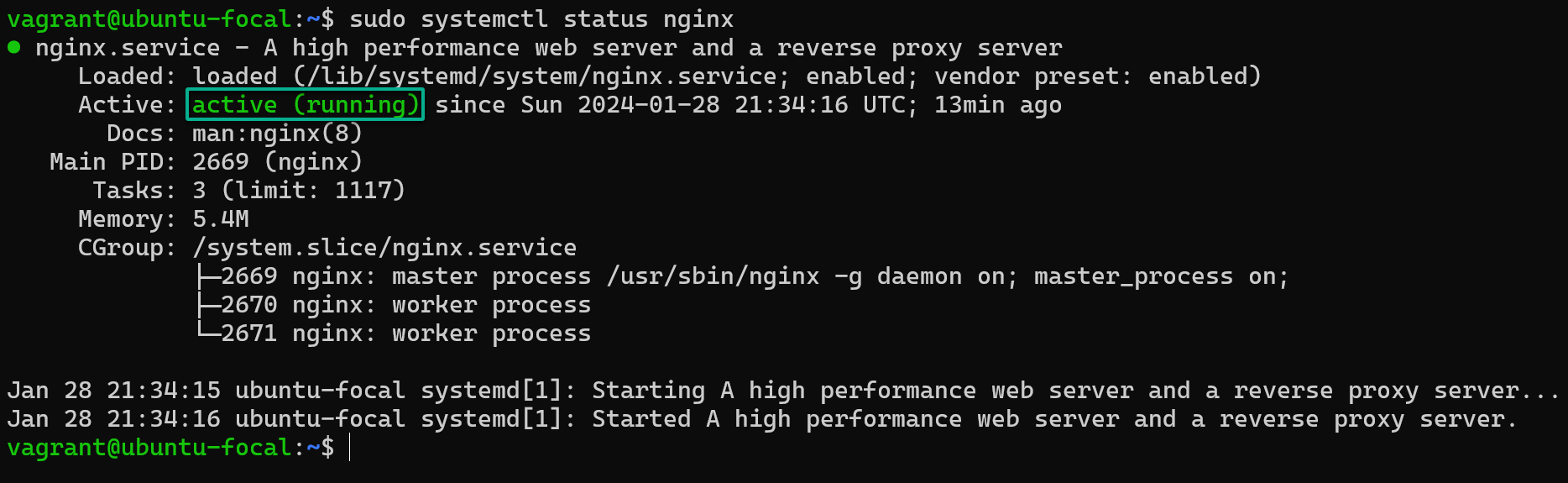
Conclusão
Ao longo deste tutorial, você instalou o Vagrant no Windows e criou um ambiente de desenvolvimento reprodutível para melhorar significativamente o seu fluxo de trabalho de desenvolvimento.
Esteja você trabalhando de forma independente ou colaborativa, o Vagrant fornece a infraestrutura para garantir que seus projetos sejam desenvolvidos de forma controlada e consistente. Essa infraestrutura leva a resultados mais previsíveis e confiáveis.
Agora, aprofunde-se nos recursos avançados do Vagrant, como criar caixas personalizadas para suas necessidades específicas de projeto! Ou aproveite os provisionadores para automatizar a instalação e configuração de software? E integre-se a outras ferramentas como Docker para um ambiente de desenvolvimento mais robusto?
Ao abstrair as complexidades do software de virtualização, o Vagrant permite que você crie rapidamente um ambiente de desenvolvimento consistente e portátil com alguns comandos. Comece a aproveitar todo o potencial do Vagrant hoje!













